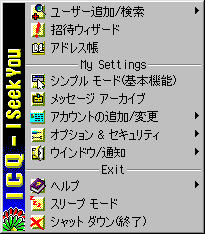■はじめに
日本語化・日本語表示させる部分は全部で5つあり、それぞれ個別にしなければいけません。
以下の表は、それぞれの対処法です。
| 日本語化 | =表の、一番目のメニュー&ダイアログ。日本語に訳されたものが表示されます。 |
| 日本語表示 | =表の、残りの4つ。日本語(漢字・平仮名・カタカナ)を表示できるようになります。 |
●1.メニュー&ダイアログ
日本語化パッチを、「ICQ道場」等からダウンして使う。
○Windows95/98
『P&C版 ICQ99b日本語化パッチ ver3.19 Revision A修正版用 for Windows 95/98』。
○Windows NT 4.0/2000
『P&C版 ICQ99b日本語化パッチ ver3.19 Revision A for Windows NT 4.0/2000』。
※使い方:ここを参照。ICQ道場でも可。
●2.多言語(Multi-lingual)の設定
●3.メッセージの送受信
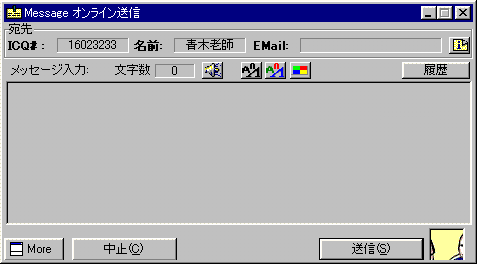
●4.メッセージアーカイブ(Message Archive)
●5.コンタクトリスト&履歴(History)
DialogやArchiveにも効果が出るようです。
■win.ini
・\windows\win.iniを直接書き換えて、コンタクトリスト等を日本語化することも出来ます。
「MSJSans Serif=」の行が、フォントを指定する行のようです。
・「System」だとちと大きく、「MS ゴシック」だと小さすぎる様です。へた字を使うのが良いと思います。
■おまけ
日本語化されたメインメニュー(アドバンスモード版)